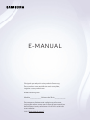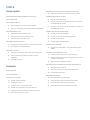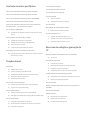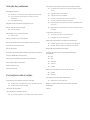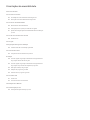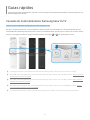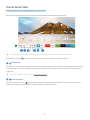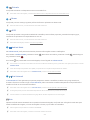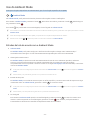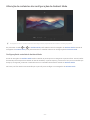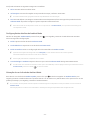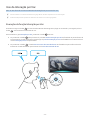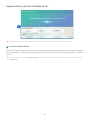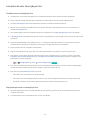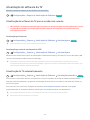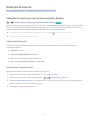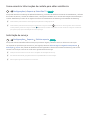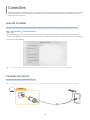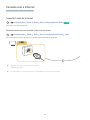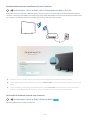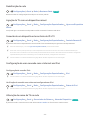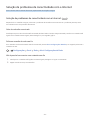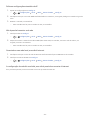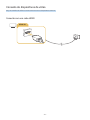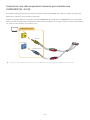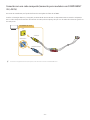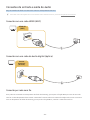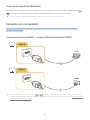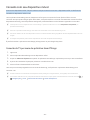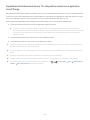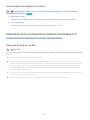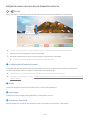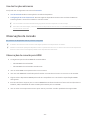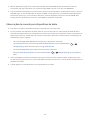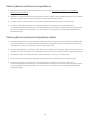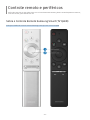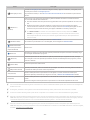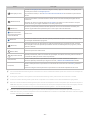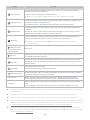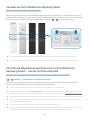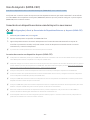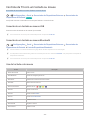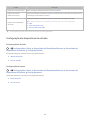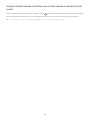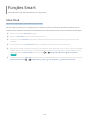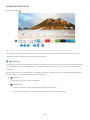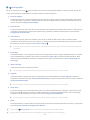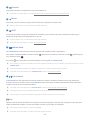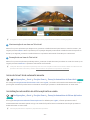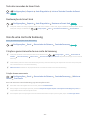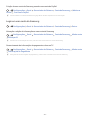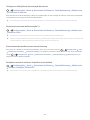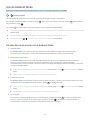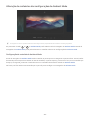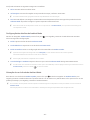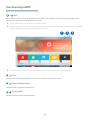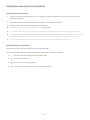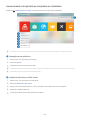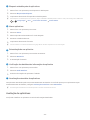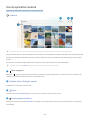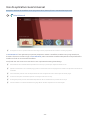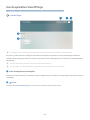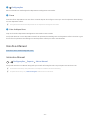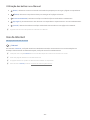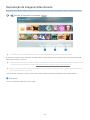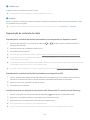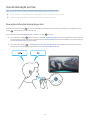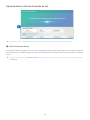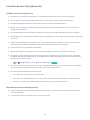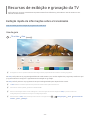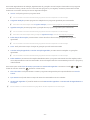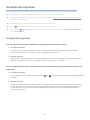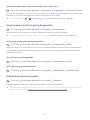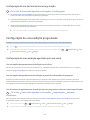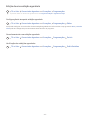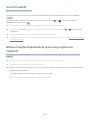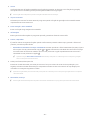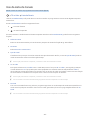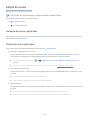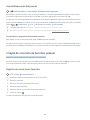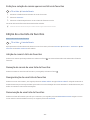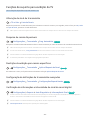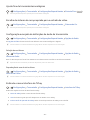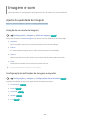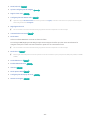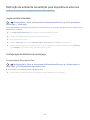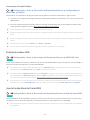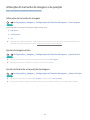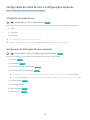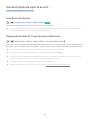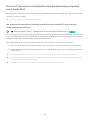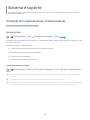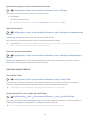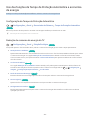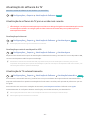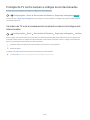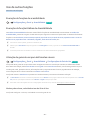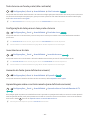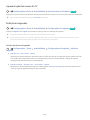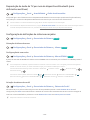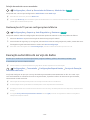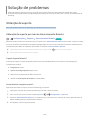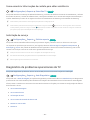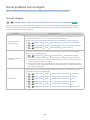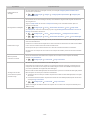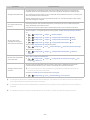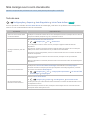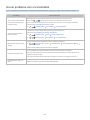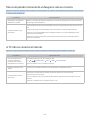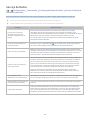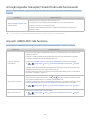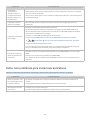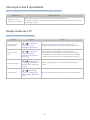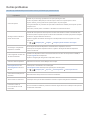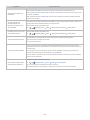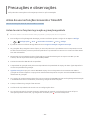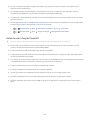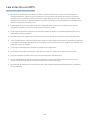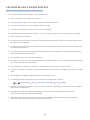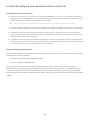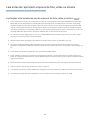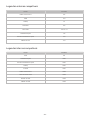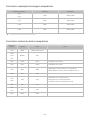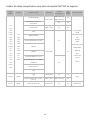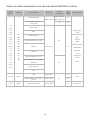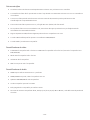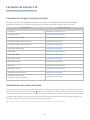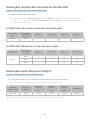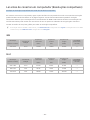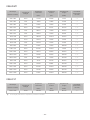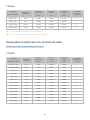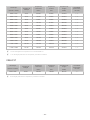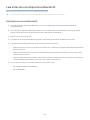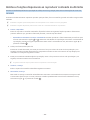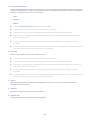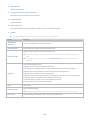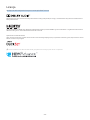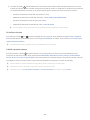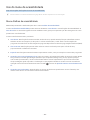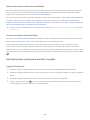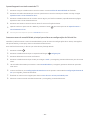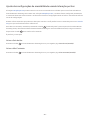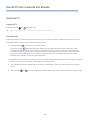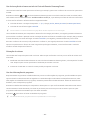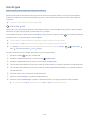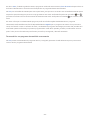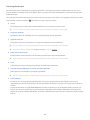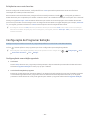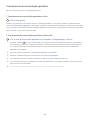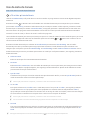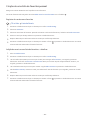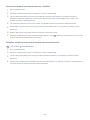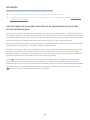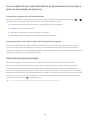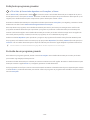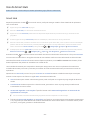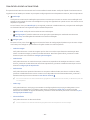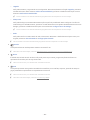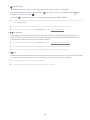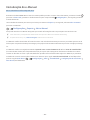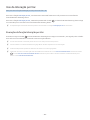Samsung UN43NU7100G Manual do usuário
- Categoria
- TVs
- Tipo
- Manual do usuário

E-MANUAL
Obrigado por adquirir este produto Samsung.
Para receber uma assistência mais completa,
registre o seu produto em
www.samsung.com
M o d e l o __________________ N ú m e r o d e S é r i e __________________
Para acessar diretamente a página que fornece
instruções sobre como usar o manual para usuários
deficientes visuais, selecione o link Ouvir a tela de
menu abaixo.
Link “Ouvir tela de menu”
Português

Solução de problemas de conectividade com a Internet
23 Solução de problemas de conectividade com a Internet
Conexão de dispositivos de vídeo
25 Conexão com um cabo HDMI
26 Conexão com um cabo componente (somente para modelos
com COMPONENT IN / AV IN)
27 Conexão com um cabo composto (somente para modelos com
COMPONENT IN / AV IN)
Conexões de entrada e saída de áudio
28 Conexão com um cabo HDMI (ARC)
28 Conexão com um cabo de áudio digital (óptico)
28 Conexão por rede sem fio
29 Conexão de dispositivos Bluetooth
Conexão a um computador
29 Conexão pela entrada HDMI — compartilhamento de telas
(HDMI)
Conexão com seu dispositivo móvel
30 Conexão da TV por meio do aplicativo SmartThings
31 Espelhamento bidirecional de sua TV e dispositivo móvel com
o aplicativo SmartThings.
32 Gerenciamento de dispositivos móveis
Alternância entre os dispositivos externos conectados à TV
32 Alteração do sinal de entrada
33 Edição do nome e do ícone de um dispositivo externo
34 Uso das funções adicionais
Observações de conexão
34 Observações de conexão para HDMI
35 Observações de conexão para dispositivos de áudio
36 Observações de conexão para computadores
36 Observações de conexão para dispositivos móveis
Guias rápidos
Conexão do Controle Remoto Samsung Smart à TV
Uso do Smart Hub
Uso do Ambient Mode
10 Estados da tela de acordo com o Ambient Mode
11 Alteração do conteúdo e das configurações do Ambient Mode
Uso da Interação por Voz
13 Execução da função Interação por Voz
14 Aprender sobre o Guia de Comando de Voz
15 Leia antes de usar Interação por Voz
Atualização do software da TV
16 Atualização do software da TV para a versão mais recente
16 Atualização da TV automaticamente
Obtenção de suporte
17 Obtenção de suporte por meio do Gerenciamento Remoto
18 Como encontrar informações de contato para obter
assistência
18 Solicitação de serviço
Conexões
Guia de Conexão
Conexão da antena
Conexão com a Internet
20 Conexão à rede de Internet
22 Redefinição da rede
22 Ligação da TV com um dispositivo móvel
22 Conexão de um dispositivo de controle de IP à TV.
22 Configuração de uma conexão com a Internet em IPv6
22 Alteração do nome da TV na rede
Índice
2

Uso do aplicativo Galeria
Uso do aplicativo Guia Universal
Uso do aplicativo SmartThings
Uso do e-Manual
67 Início do e-Manual
68 Utilização dos botões no e-Manual
Uso da Internet
Reprodução de imagens/vídeo/música
70 Reprodução de conteúdo de mídia
Uso da Interação por Voz
71 Execução da função Interação por Voz
72 Aprender sobre o Guia de Comando de Voz
73 Leia antes de usar Interação por Voz
Recursos de exibição e gravação da
TV
Exibição rápida de informações sobre a transmissão
74 Uso do guia
Gravação de programas
76 Gravação de programas
77 Gerenciamento da lista de gravação agendada
77 Exibição de programas gravados
78 Configuração de um horário de início de gravação
Configuração de uma exibição programada
78 Configuração de uma exibição agendada para um canal
79 Edição de uma exibição agendada
Uso do Timeshift
Botões e funções disponíveis ao gravar um programa ou
Timeshift
Uso da Lista de Canais
Edição de canais
83 Remoção de canais registrados
83 Edição de canais registrados
84 Uso do Bloqueio de Programas
Controle remoto e periféricos
Sobre o Controle Remoto Samsung Smart (TV QLED)
Sobre o Controle Remoto Samsung Smart (TV UHD)
Sobre o Controle Remoto Samsung Smart (THE FRAME)
Conexão ao Controle Remoto Samsung Smart
Controle de dispositivos externos com o Controle Remoto
Samsung Smart – uso do controle universal
Uso do Anynet+ (HDMI-CEC)
44 Conexão de um dispositivo externo usando Anynet+ e seus
menus
Controle da TV com um teclado ou mouse
45 Conexão de um teclado ou mouse USB
45 Conexão de um teclado ou mouse Bluetooth
45 Uso do teclado e do mouse
46 Configuração dos dispositivos de entrada
Digitação de texto com o teclado virtual na tela
48 Inserção de texto usando o microfone do controle remoto e o
teclado virtual na tela
Funções Smart
Smart Hub
50 Exibição da Tela inicial
53 Início do Smart Hub automaticamente
53 Inicialização automática do último aplicativo usado
54 Teste das conexões do Smart Hub
54 Restauração do Smart Hub
Uso de uma conta da Samsung
54 Criação e gerenciamento de sua conta da Samsung
55 Login em uma conta da Samsung
Uso do Ambient Mode
57 Estados da tela de acordo com o Ambient Mode
58 Alteração do conteúdo e das configurações do Ambient Mode
Uso do serviço APPS
61 Instalação e execução de um aplicativo
62 Gerenciamento de aplicativos comprados ou instalados
63 Avaliação de aplicativos
3

Uso das funções de suporte ao som
94 Seleção de alto-falantes
94 Reprodução do áudio da TV por dispositivos Bluetooth
95 Ouvir sua TV por meio de um dispositivo de áudio da Samsung
compatível com a função Wi-Fi
Sistema e suporte
Utilização de funções de tempo e temporizadores
96 Ajuste da hora
97 Uso dos temporizadores
Uso das funções de Tempo de Proteção Automática e economia
de energia
98 Configuração do Tempo de Proteção Automática
98 Redução do consumo de energia da TV
Atualização do software da TV
99 Atualização do software da TV para a versão mais recente
99 Atualização da TV automaticamente
Proteção da TV contra hackers e códigos mal-intencionados
100 Varredura da TV e do armazenamento conectado em busca de
códigos mal-intencionados
Uso de outras funções
101 Execução de funções de acessibilidade
101 Execução da função Atalhos de Acessibilidade
101 Ativação de guias de voz para deficientes visuais
102 Texto branco em fundo preto (alto contraste)
102 Configuração da tela para um tom preto e branco
102 Inversão de cor da tela
102 Aumento da fonte (para deficientes visuais)
102 Aprendizagem sobre o controle remoto (para deficientes
visuais)
103 Apresentação dos menus da TV
103 Exibição de legendas
104 Reprodução do áudio da TV por meio de dispositivos
Bluetooth (para deficientes auditivos)
104 Configuração de definições de sistema avançadas
105 Restauração da TV para as configurações de fábrica
Execução automática do serviço de dados
Criação de uma lista de favoritos pessoal
84 Registro de canais como favoritos
85 Exibição e seleção de canais apenas nas listas de favoritos
Edição de uma lista de favoritos
85 Adição de canais à lista de favoritos
85 Remoção de canais de uma lista de favoritos
85 Reorganização de uma lista de favoritos
85 Renomeação de uma lista de favoritos
Funções de suporte para exibição da TV
86 Alteração do sinal de transmissão
86 Pesquisa de canais disponíveis
86 Restrição da exibição para canais específicos
86 Configuração de definições de transmissão avançadas
86 Verificação de informações e intensidade do sinal do canal
digital
87 Ajuste fino de transmissões analógicas
87 Escolha do sistema de cor apropriado para a entrada de vídeo
87 Configuração avançada de definições de áudio da transmissão
87 Exibindo o menu Interface de TVkey
Imagem e som
Ajuste da qualidade de imagem
88 Seleção de um modo de imagem
88 Configuração de definições de imagem avançadas
Definição do ambiente de exibição para dispositivos externos
90 Jogos em tela otimizada
90 Configuração de detalhes do modo jogo
91 Exibição de vídeos UHD
91 Uso da função Nível de Preto HDMI
Alteração do tamanho da imagem e da posição
92 Alteração do tamanho da imagem
92 Ajuste da imagem à tela
92 Ajuste do tamanho e da posição da imagem.
Configuração do modo de som e configurações especiais
93 Seleção de um modo de som
93 Configuração de definições de som avançadas
4

Leia antes de reproduzir arquivos de foto, vídeo ou música
125 Limitações relacionadas ao uso de arquivos de foto, vídeo e
música
126 Legendas externas compatíveis
126 Legendas internas compatíveis
127 Formatos e resoluções de imagem compatíveis
127 Formatos e codecs de música compatíveis
128 Codecs de vídeo compatíveis com a série do modelo NU7100
ou superior
129 Codecs de vídeo compatíveis com a série do modelo NU7090
ou inferior
Ler depois de instalar a TV
131 Tamanhos da imagem e sinais de entrada
131 Instalação de uma trava antirroubo
Resoluções compatíveis com sinais de entrada UHD
132 Se HDMI UHD Color estiver configurado como Desligado
132 Se HDMI UHD Color estiver configurado como Ligado
Resoluções suportadas para FreeSync
Ler antes de conectar um computador (Resoluções
compatíveis)
133 IBM
133 MAC
134 VESA DMT
134 VESA CVT
135 CTA-861
Resoluções compatíveis com os sinais de vídeo
135 CTA-861
136 VESA CVT
Leia antes de usar dispositivos Bluetooth
137 Restrições ao uso do Bluetooth
Botões e funções disponíveis ao reproduzir conteúdo
multimídia
Licença
Solução de problemas
Obtenção de suporte
106 Obtenção de suporte por meio do Gerenciamento Remoto
107 Como encontrar informações de contato para obter
assistência
107 Solicitação de serviço
Diagnóstico de problemas operacionais da TV
Há um problema com a imagem
108 Teste de imagem
Não consigo ouvir o som claramente
111 Teste de som
Há um problema com a transmissão
Meu computador/console de videogame não se conecta
A TV não se conecta à Internet
Serviço de Dados
A função Agendar Gravação/Timeshift não está funcionando
Anynet+ (HDMI-CEC) não funciona
Estou com problemas para iniciar/usar aplicativos
Meu arquivo não é reproduzido
Desejo restaurar a TV
Outros problemas
Precauções e observações
Antes de usar as funções Gravando e Timeshift
120 Antes de usar as funções de gravação e gravação agendada
121 Antes de usar a função Timeshift
Leia antes de usar APPS
Ler antes de usar a função Internet
124 Ler antes de configurar uma conexão sem fio com a Internet
5

Orientações de acessibilidade
Ouvir tela de menu
Uso do controle remoto
142 Orientação do Controle Remoto Samsung Smart
142 Descrição do Controle Remoto Samsung Smart
Uso do menu de acessibilidade
144 Menu Atalhos de acessibilidade
145 Instruções passo a passo para executar as opções
147 Ajuste das configurações de acessibilidade usando Interação
por Voz
Uso da TV com o Guia de Voz ativado
148 Assistindo TV
Uso do guia
Configuração de Programar Exibição
154 Cancelamento de uma exibição agendada
Uso da Lista de Canais
156 Criação de uma lista de favoritos pessoal
Gravação
158 Uso das opções de gravação instantânea e de agendamento
de gravação através da tela do guia:
159 Uso das opções de gravação instantânea e de agendamento
de gravação na janela de informações do programa
159 Alteração do tempo de gravação
160 Exibição de programas gravados
160 Exclusão de um programa gravado
Uso do Smart Hub
161 Smart Hub
162 Uso da tela Inicial no Smart Hub
Inicialização do e-Manual
Uso da Interação por Voz
166 Execução da função Interação por Voz
6

- 7 -
Guias rápidos
Você pode aprender rapidamente a executar e usar as funções frequentemente utilizadas, como Interação por Voz,
Ambient Mode e Smart Hub.
Conexão do Controle Remoto Samsung Smart à TV
Conecte o Controle Remoto Samsung Smart à TV para operar a TV.
Ao ligar a TV pela primeira vez, o Controle Remoto Samsung Smart será pareado com a TV automaticamente. Se o
Controle Remoto Samsung Smart não parear com a TV automaticamente, aponte-o para o sensor do controle remoto
da TV e, em seguida, pressione e segure simultaneamente os botões e por 3 segundos ou mais.
" As imagens, os botões e as funções do Controle Remoto Samsung Smart podem variar de acordo com o modelo.
" Para obter mais informações sobre o Controle Remoto Samsung Smart que vem com a TV QLED, consulte “Sobre o Controle
Remoto Samsung Smart (TV QLED)”.
" Para obter mais informações sobre o Controle Remoto Samsung Smart que vem com a TV UHD, consulte “Sobre o Controle
Remoto Samsung Smart (TV UHD)”.
" Para obter mais informações sobre o Controle Remoto Samsung Smart que vem com a TV THE FRAME, consulte “Sobre o
Controle Remoto Samsung Smart (THE FRAME)”.
" O Controle Remoto Samsung Smart pode não ser compatível com o modelo ou em determinadas áreas geográficas.

- 8 -
Uso do Smart Hub
Conecte ao Smart Hub para aplicações, jogos, filmes e mais.
Aproveite as múltiplas funções oferecidas pelo Smart Hub simultaneamente em tela única.
Entradas
TV HDMI 1 HDMI 2 USB 1 USB 2 Guia de Co… Configuraçã…
Entrada
" A imagem em sua TV pode ser diferente da imagem acima, dependendo do modelo e da área geográfica.
Ao pressionar o botão no controle remoto, você pode usar as seguintes funções e recursos.
1
Notificação
Você pode ver uma lista de notificações para todos os eventos que ocorrem em sua TV. Uma notificação será exibida
na tela quando for a hora de exibição de um programa agendado ou quando ocorrer um evento em um dispositivo
registrado.
" Para obter mais informações, consulte “Exibição da Tela inicial”.
2
Configurações
Ao mover o foco para o ícone , surge uma lista de ícones de configurações rápidas no topo do menu. Clique nos
ícones para configurar rapidamente as funções usadas com mais frequência.

- 9 -
3
Entrada
Você pode selecionar um dispositivo externo conectado à TV.
" Para obter mais informações, consulte “Alternância entre os dispositivos externos conectados à TV”.
4
Buscar
Você pode procurar canais, programas, títulos de filmes e aplicativos no Smart Hub.
" Para usar este recurso, a TV deverá estar conectada à Internet.
5
APPS
Você pode aproveitar uma grande variedade de conteúdos, como notícias, esportes, previsão do tempo e jogos,
instalando os aplicativos correspondentes em sua TV.
" Para usar este recurso, a TV deverá estar conectada à Internet.
" Para mais informações, consulte "Uso do serviço APPS."
6
Ambient Mode
No Ambient Mode, você pode ver belas telas, diversas informações visuais e notificações.
Para acessar o Ambient Mode, pressione o botão . Para voltar ao modo TV, pressione o botão . Para desligar a
TV, pressione o botão .
Se o botão for pressionado com a TV desligada, ela será ligada no Ambient Mode.
" Se você usar um controle remoto diferente do Controle Remoto Samsung Smart, pode haver restrições para acessar o modo
Ambient Mode.
" Como esta função é específica da TV QLED, ela pode não ser compatível dependendo do modelo.
" Para obter mais informações sobre a Ambient Mode, consulte “Uso do Ambient Mode”.
7
Guia Universal
O Guia Universal é um aplicativo que permite pesquisar e assistir a conteúdos variados como programas de TV,
dramas e filmes em um único lugar. O Guia Universal pode recomendar conteúdo adequado às suas preferências e
notificar você de um novo seriado dramático.
" Para obter mais informações sobre o Guia Universal, consulte “Uso do aplicativo Guia Universal”.
" As imagens podem parecer desfocadas dependendo das circunstâncias do provedor de serviços.
" Certos modelos e em determinadas áreas geográficas não são compatíveis com esta função.
Arte
Quando você não estiver assistindo TV ou quando ela estiver desligada, você pode usar a função do modo Arte para
editar conteúdos de imagem, tal como ilustrações ou fotos, ou para exibir os conteúdos.
" Essa função só é suportada em modelos THE FRAME.
" Para obter mais informações, consulte o manual do usuário fornecido.

- 10 -
Uso do Ambient Mode
Conheça as funções disponíveis no Ambient Mode, que é uma função específica da TV QLED.
Ambient Mode
No Ambient Mode, você pode ver belas telas, diversas informações visuais e notificações.
Para acessar o Ambient Mode, pressione o botão . Para voltar ao modo TV, pressione o botão . Para desligar a
TV, pressione o botão .
Se o botão for pressionado com a TV desligada, ela será ligada no Ambient Mode.
" Se você usar um controle remoto diferente do Controle Remoto Samsung Smart, pode haver restrições para acessar o modo
Ambient Mode.
" Como esta função é específica da TV QLED, ela pode não ser compatível dependendo do modelo.
" Para ativar os menus e , selecione primeiro um item de conteúdo no Ambient Mode.
Estados da tela de acordo com o Ambient Mode
● Ambient Mode
No Ambient Mode, você pode configurar e desfrutar de informações e design visual. Neste estado, é
consumida menos energia e o brilho é automaticamente ajustado pelo sensor de luminosidade.
● Obtenção do estado escuro
No Ambient Mode, a tela da TV muda automaticamente de acordo com o ambiente. Quando o ambiente
escurece, a tela da TV fica mais escura. Quando o ambiente fica claro antes que a tela da TV fique
completamente escura ou quando o controle remoto ou a função Interação por Voz são acionados, a tela da TV
retorna ao Ambient Mode.
" Você pode alterar a configuração de brilho automático do Ambient Mode usando na tela do navegador do Ambient
Mode.
" Neste estado, a TV pode ativar guias de voz e processar comandos de voz.
● Estado de tela preta
No Ambient Mode, se o ambiente escurece para um nível específico, a TV entra em modo de espera. Para ligar
novamente a tela no Ambient Mode, pressione o botão no controle remoto.
" Você pode alterar a configuração de brilho automático do Ambient Mode usando na tela do navegador do Ambient
Mode.
" Neste estado, a TV não pode ativar guias de voz e processar comandos de voz.
● TV desligada
Para acessar o Ambient Mode quando a TV está desligada, pressione o botão no controle remoto. Para
acessar o modo TV quando a TV está desligada, pressione o botão . No modo TV, você pode assistir a
transmissões ou desfrutar do conteúdo de dispositivos externos conectados.

- 11 -
Alteração do conteúdo e das configurações do Ambient Mode
Décor Informações Foto
" A imagem em sua TV pode ser diferente da imagem acima, dependendo do modelo e da área geográfica.
Ao pressionar o botão ou no Ambient Mode, será exibida a tela do navegador do Ambient Mode. Na tela do
navegador do Ambient Mode, você pode selecionar o conteúdo e alterar as configurações do Ambient Mode.
Configuração de conteúdo do Ambient Mode
A tela do navegador do Ambient Mode exibe conteúdo na parte superior e categorias na parte inferior. Use os botões
direcionais para a esquerda ou direita na lista de conteúdo, na parte superior, para mover o foco para o conteúdo que
deseja e, em seguida, pressione o botão Selecionar. O conteúdo selecionado é exibido no Ambient Mode.
No futuro, será fornecido mais conteúdo para que você possa configurar no navegador do Ambient Mode.

- 12 -
Você pode selecionar as seguintes categorias e conteúdos:
● Décor: Permite selecionar belas telas.
● Informações: Fornece informações como previsão do tempo, notícias e muito mais.
" Em determinadas áreas geográficas não há compatibilidade com essa função.
● Foto: Permite definir uma imagem armazenada em seu dispositivo móvel como papel de parede da tela do
Ambient Mode. É possível configurar layouts especiais usando suas fotos.
" Para salvar fotos de seu dispositivo móvel na TV e importá-las no Ambient Mode, use o aplicativo SmartThings em
seu dispositivo móvel.
Configuração dos detalhes do Ambient Mode
Na tela do navegador Ambient Mode, mova o foco para e, em seguida, pressione o botão Selecionar. Permite
alterar as seguintes configurações.
● Brilho: Ajusta o brilho da tela do Ambient Mode.
● Tonalidade de Cor: Ajusta as cores da tela do Ambient Mode.
● Brilho automático: Altera a configuração de brilho automático do Ambient Mode.
" Quando esta função está configurada como Desligado, o nível de brilho da tela da TV não é ajustado
automaticamente de acordo com o nível de luz ambiente.
" Esta função pode não ser compatível com o modelo.
● Hora de desligar o Ambiente: Ajusta a hora em que a tela do Ambient Mode desliga automaticamente.
" Se não houver um comando do controle remoto para a hora definida, a tela se apagará. Para ligar novamente a tela no
Ambient Mode, pressione o botão no controle remoto.
Alteração da cor de fundo do Ambient Mode
Para alterar a cor de fundo do Ambient Mode, mova o foco para na tela do navegador do Ambient Mode e, em
seguida, pressione o botão Selecionar. É possível alterar a cor de fundo ou o padrão. Mova o foco para uma cor ou um
padrão que deseja e, em seguida, pressione o botão Selecionar.
" Tire uma foto de uma parede usando o aplicativo SmartThings em seu dispositivo móvel para defini-la como o fundo do
Ambient Mode.
Esta função pode ter um atraso na transmissão e otimização de imagem dependendo das condição de rede.

- 13 -
Uso da Interação por Voz
Fale no microfone do seu Controle Remoto Samsung Smart para controlar a TV.
" Certos modelos e em determinadas áreas geográficas não são compatíveis com esta função.
" Os idiomas disponíveis podem ser diferentes de acordo com a área geográfica.
Execução da função Interação por Voz
Pressione e segure o botão em seu Controle Remoto Samsung Smart, diga um comando e, em seguida, solte o
botão . A TV reconhece o comando de voz.
Para visualizar o guia Interação por Voz, pressione o botão uma vez:
● Ao pressionar o botão pela primeira vez, o botão Uso da Interação por Voz será exibido na parte inferior da
tela. Pressione o botão Selecionar. A janela pop-up Uso da Interação por Voz será exibida e um tutorial sobre o
uso da Interação por Voz é apresentado.
● Ao pressionar o botão , o botão Entrar no Guia de Comando de Voz será exibido na parte inferior da tela.
Pressione o botão Selecionar para acessar a tela Guia de Comando de Voz.

- 14 -
Aprender sobre o Guia de Comando de Voz
Guia de Comando de Voz
Veja algumas coisas que posso fazer por você.
" A imagem em sua TV pode ser diferente da imagem acima, dependendo do modelo e da área geográfica.
1
Guia de Comando de Voz
Você pode aprender comandos de voz para usar a Interação por Voz em diversas situações. Use os botões direcionais
para navegar até o comando desejado e pressione o botão Selecionar. Você pode operar a TV com diversos comandos
de voz.
" Para ver um tutorial sobre a Interação por Voz, use os botões para acessar a parte inferior e, em seguida, selecione a opção
Ver Tutorial.

- 15 -
Leia antes de usar Interação por Voz
Cuidados com a Interação por Voz
● Os idiomas e recursos de interação por voz compatíveis podem variar conforme a área geográfica.
● Caso o idioma configurado não seja o idioma de seu país, alguns recursos ficarão indisponíveis.
● A função Interação por Voz só está disponível quando a TV está conectada à Internet.
● Mesmo que a TV esteja conectada à Internet, poderá não haver resposta devido a um erro de servidor na
função Interação por Voz.
● As especificações funcionais existentes podem ser alteradas se a função Interação por Voz for atualizada.
● A Interação por Voz está disponível apenas em TVs compatíveis com essa função e cujo controle remoto tenha
microfone.
● Não há compatibilidade com símbolos como “-” e caracteres especiais. Portanto, se uma palavra ou frase
contiver valores numéricos ou símbolos, pode ser que a função não opere corretamente.
● Talvez a busca retorne resultados incompletos.
● Alguns dos aplicativos são pagos. Por isso, talvez seja exibido um aplicativo ou contrato de serviço.
● Para alterar o canal atual, dizendo nomes de canais como comandos de voz, é preciso concluir a operação
Configurar Seu Provedor de Serviços. Se a Configurar Seu Provedor de Serviços não estiver concluída, você
pode fazê-lo no menu seguinte.
– Configurações Geral Iniciar Configuração Exp. Agora
● Para usar a função de entrada de texto por voz e a função Busca Inteligente, é preciso aceitar as disposições
contratuais que permitem que terceiros coletem e usem seus dados de voz.
● Para usar a função Interação por Voz, é preciso:
– Concordar com os termos de uso do Smart Hub
– Concordar com as orientações sobre a coleta e o uso de informações pessoais pelo serviço Smart Hub.
– Consentir a coleta e uso de informações pessoais pelo serviço de interação por voz.
Requisitos para usar a Interação por Voz
● A taxa de interação por voz varia dependendo do volume/tom, pronúncia e do som ambiente (som da TV e
ruído do ambiente).
● O volume ideal para os comandos de voz é entre 75 e 80dB.

- 16 -
Atualização do software da TV
Visualize a versão do software da TV e atualize-a, se necessário.
Configurações Suporte Atualização de Software Exp. Agora
Atualização do software da TV para a versão mais recente
[
NÃO desligue a TV até que a atualização seja concluída. A TV desligará e ligará automaticamente após concluir
a atualização do software. As configurações de vídeo e áudio serão restauradas para o padrão após uma
atualização de software.
Atualização pela internet
Configurações Suporte Atualização de Software Atualizar Agora Exp. Agora
" Atualização pela internet exige uma conexão com a Internet.
Atualização por meio de um dispositivo USB
Configurações Suporte Atualização de Software Atualizar Agora
Depois de fazer download do arquivo de atualização no website da Samsung e armazená-lo em um dispositivo USB,
conecte esse dispositivo USB à TV para a atualização.
" Para atualizar usando uma unidade flash USB, faça download do pacote de atualização em Samsung.com para seu
computador. Em seguida, Salve o pacote de atualização na pasta de nível superior do dispositivo USB. Caso contrário, a TV
não conseguirá localizar o pacote de atualização.
Atualização da TV automaticamente
Configurações Suporte Atualização de Software Atualização Automática Exp. Agora
Se a TV estiver conectada à Internet, você pode fazer com que o software da TV seja atualizado automaticamente
enquanto você está assistindo a TV. Quando a atualização de fundo estiver concluída, será aplicada da próxima vez
que a TV for ligada.
Caso concorde com os termos e condições do Smart Hub, Atualização Automática é definido como Ligado
automaticamente. Se você quiser desativar essa função, use o botão Selecionar para desabilitá-la.
" Essa função poderá demorar mais se outra função de rede estiver em execução ao mesmo tempo.
" Essa função exige uma conexão com a Internet.

- 17 -
Obtenção de suporte
Obtenha ajuda diretamente da Samsung caso tenha um problema com a TV.
Obtenção de suporte por meio do Gerenciamento Remoto
Configurações Suporte Gerenciamento Remoto Exp. Agora
Depois de aceitar o nosso acordo de serviço, você pode usar o Gerenciamento Remoto para acessar o suporte remoto,
para que um técnico de assistência da Samsung diagnostique sua TV, corrija problemas e atualize o software da TV
remotamente pela Web. Você também pode ativar ou desativar o Gerenciamento Remoto.
" Você também pode iniciar essa função ao pressionar e segurar o botão por cinco ou mais segundos.
" Essa função exige uma conexão com a Internet.
O que é Suporte Remoto?
O serviço de suporte remoto da Samsung oferece suporte individualizado com um técnico da Samsung que,
remotamente, poderá:
● Diagnosticar sua TV
● Ajustar as configurações da TV para você
● Realizar uma restauração de fábrica da sua TV
● Instalar as atualizações de firmware recomendadas
Como funciona o suporte remoto?
Pode obter facilmente o suporte remoto da Samsung para sua TV.
1.
Ligue para a central de contatos da Samsung e solicite o suporte remoto.
2.
Abra o menu em sua TV e acesse a seção Suporte. ( Configurações Suporte)
3.
Selecione Gerenciamento Remoto e, em seguida, leia e concorde com o contrato do serviço. Quando a tela de
PIN for exibida, forneça o número PIN ao técnico.
4.
Em seguida, o técnico acessará sua TV.

- 18 -
Como encontrar informações de contato para obter assistência
Configurações Suporte Sobre Esta TV Exp. Agora
Você pode visualizar o endereço do website da Samsung, o número de telefone da central de atendimento, o número
do modelo da sua TV, a versão do software da TV, a Licença de software livre e outras informações necessárias para
receber assistência por meio de um agente da central de atendimento da Samsung ou do website da Samsung.
" Você também pode visualizar informações pesquisando o código QR da TV.
" Você também pode iniciar essa função ao pressionar e segurar o botão por cinco ou mais segundos. Para o controle
remoto padrão, pressione e segure o botão (Reproduzir) durante 5 segundos ou mais. Continue a segurar o botão até
que a janela pop-up de informações do cliente apareça.
Solicitação de serviço
Configurações Suporte Solicitar suporte Exp. Agora
Você pode solicitar assistência técnica sempre que houver algum problema com a TV. Selecione o item que
corresponde ao problema que encontrou e, em seguida, selecione Solicitar Agora ou Agendar Compromisso
Solicitação Enviar. Seu pedido de assistência ficará registrado. A Central de contatos da Samsung entrará em
contato com você para marcar ou confirmar o agendamento do serviço.
" Você precisa concordar com os termos e condições da solicitação de serviço.
" Em determinadas áreas geográficas não há compatibilidade com essa função.
" Essa função exige uma conexão com a Internet.

- 19 -
Conexões
Você pode assistir a transmissões ao vivo conectando uma antena e um cabo de antena à sua TV e pode ter acesso
à Internet usando um cabo de rede ou um roteador sem fio. Você também pode conectar dispositivos externos
usando vários conectores.
Guia de Conexão
Você pode visualizar informações detalhadas sobre os dispositivos externos que podem ser conectados à TV.
Entrada Guia de Conexão
Por meio de imagens, ele orienta como conectar diversos dispositivos externos, como receptores de TV a cabo,
consoles de videogame e computadores. Caso selecione o método de conexão a um dispositivo externo, os detalhes
da conexão serão exibidos.
Guia de Conexão
Decodificador/Repr… HDMI
Console de Jogos
PC
Dispositivo de Áudio
Dispositivo móvel
Armazenamento Externo
Acessório
" A imagem em sua TV pode ser diferente da imagem acima, dependendo do modelo e da área geográfica.
Conexão da antena
Você pode conectar um cabo de antena à TV.
" A conexão de uma antena não será necessária se você conectar um receptor de TV a cabo ou um receptor de satélite.
ANT IN

- 20 -
Conexão com a Internet
Você pode acessar a Internet pela sua TV.
Conexão à rede de Internet
Configurações Geral Rede Abrir Configurações de Rede Exp. Agora
Conectar a uma rede disponível.
Estabelecimento de uma conexão a cabo com a Internet
Configurações Geral Rede Abrir Configurações de Rede Cabo
Se você conectar um cabo de rede, a TV acessará automaticamente a Internet.
LAN
" Utilize um cabo CAT 7 (*tipo STP) para a conexão.
* Shielded Twist Pair
" A TV não poderá se conectar à Internet se a velocidade de rede for inferior a 10Mbps.
A página está carregando...
A página está carregando...
A página está carregando...
A página está carregando...
A página está carregando...
A página está carregando...
A página está carregando...
A página está carregando...
A página está carregando...
A página está carregando...
A página está carregando...
A página está carregando...
A página está carregando...
A página está carregando...
A página está carregando...
A página está carregando...
A página está carregando...
A página está carregando...
A página está carregando...
A página está carregando...
A página está carregando...
A página está carregando...
A página está carregando...
A página está carregando...
A página está carregando...
A página está carregando...
A página está carregando...
A página está carregando...
A página está carregando...
A página está carregando...
A página está carregando...
A página está carregando...
A página está carregando...
A página está carregando...
A página está carregando...
A página está carregando...
A página está carregando...
A página está carregando...
A página está carregando...
A página está carregando...
A página está carregando...
A página está carregando...
A página está carregando...
A página está carregando...
A página está carregando...
A página está carregando...
A página está carregando...
A página está carregando...
A página está carregando...
A página está carregando...
A página está carregando...
A página está carregando...
A página está carregando...
A página está carregando...
A página está carregando...
A página está carregando...
A página está carregando...
A página está carregando...
A página está carregando...
A página está carregando...
A página está carregando...
A página está carregando...
A página está carregando...
A página está carregando...
A página está carregando...
A página está carregando...
A página está carregando...
A página está carregando...
A página está carregando...
A página está carregando...
A página está carregando...
A página está carregando...
A página está carregando...
A página está carregando...
A página está carregando...
A página está carregando...
A página está carregando...
A página está carregando...
A página está carregando...
A página está carregando...
A página está carregando...
A página está carregando...
A página está carregando...
A página está carregando...
A página está carregando...
A página está carregando...
A página está carregando...
A página está carregando...
A página está carregando...
A página está carregando...
A página está carregando...
A página está carregando...
A página está carregando...
A página está carregando...
A página está carregando...
A página está carregando...
A página está carregando...
A página está carregando...
A página está carregando...
A página está carregando...
A página está carregando...
A página está carregando...
A página está carregando...
A página está carregando...
A página está carregando...
A página está carregando...
A página está carregando...
A página está carregando...
A página está carregando...
A página está carregando...
A página está carregando...
A página está carregando...
A página está carregando...
A página está carregando...
A página está carregando...
A página está carregando...
A página está carregando...
A página está carregando...
A página está carregando...
A página está carregando...
A página está carregando...
A página está carregando...
A página está carregando...
A página está carregando...
A página está carregando...
A página está carregando...
A página está carregando...
A página está carregando...
A página está carregando...
A página está carregando...
A página está carregando...
A página está carregando...
A página está carregando...
A página está carregando...
A página está carregando...
A página está carregando...
A página está carregando...
A página está carregando...
A página está carregando...
A página está carregando...
A página está carregando...
A página está carregando...
A página está carregando...
A página está carregando...
A página está carregando...
A página está carregando...
-
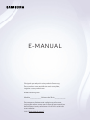 1
1
-
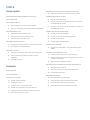 2
2
-
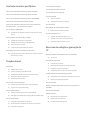 3
3
-
 4
4
-
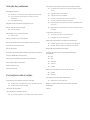 5
5
-
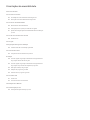 6
6
-
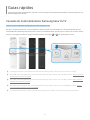 7
7
-
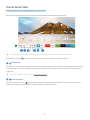 8
8
-
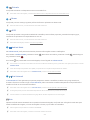 9
9
-
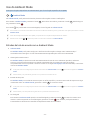 10
10
-
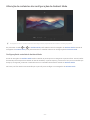 11
11
-
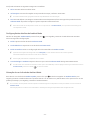 12
12
-
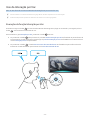 13
13
-
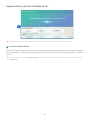 14
14
-
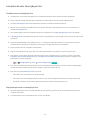 15
15
-
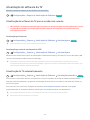 16
16
-
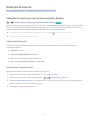 17
17
-
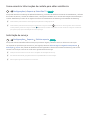 18
18
-
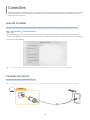 19
19
-
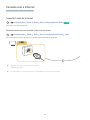 20
20
-
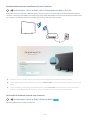 21
21
-
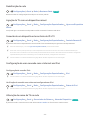 22
22
-
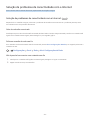 23
23
-
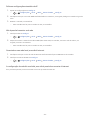 24
24
-
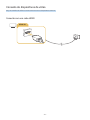 25
25
-
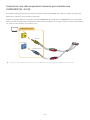 26
26
-
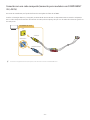 27
27
-
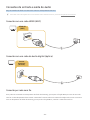 28
28
-
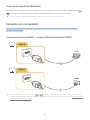 29
29
-
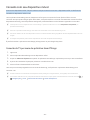 30
30
-
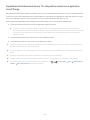 31
31
-
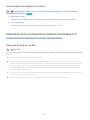 32
32
-
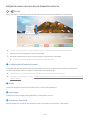 33
33
-
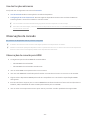 34
34
-
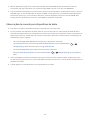 35
35
-
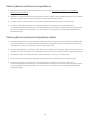 36
36
-
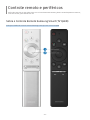 37
37
-
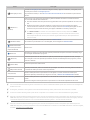 38
38
-
 39
39
-
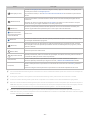 40
40
-
 41
41
-
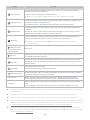 42
42
-
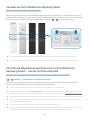 43
43
-
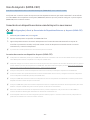 44
44
-
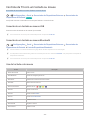 45
45
-
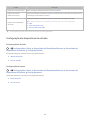 46
46
-
 47
47
-
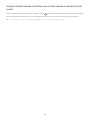 48
48
-
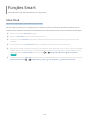 49
49
-
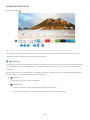 50
50
-
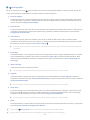 51
51
-
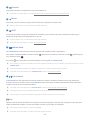 52
52
-
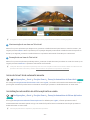 53
53
-
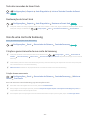 54
54
-
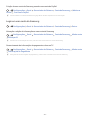 55
55
-
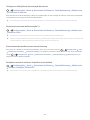 56
56
-
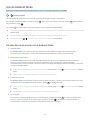 57
57
-
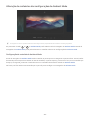 58
58
-
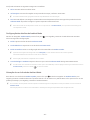 59
59
-
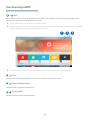 60
60
-
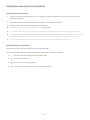 61
61
-
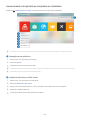 62
62
-
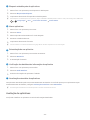 63
63
-
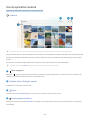 64
64
-
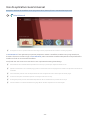 65
65
-
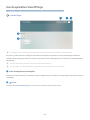 66
66
-
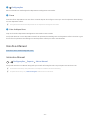 67
67
-
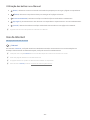 68
68
-
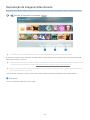 69
69
-
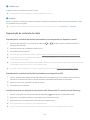 70
70
-
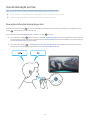 71
71
-
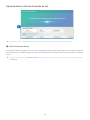 72
72
-
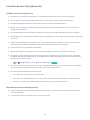 73
73
-
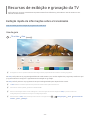 74
74
-
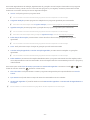 75
75
-
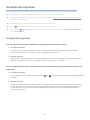 76
76
-
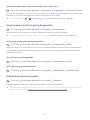 77
77
-
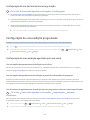 78
78
-
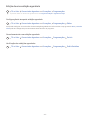 79
79
-
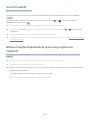 80
80
-
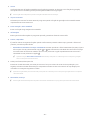 81
81
-
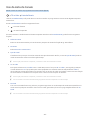 82
82
-
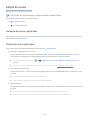 83
83
-
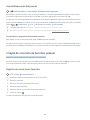 84
84
-
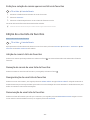 85
85
-
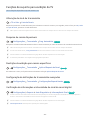 86
86
-
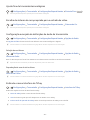 87
87
-
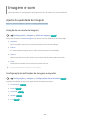 88
88
-
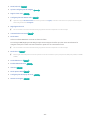 89
89
-
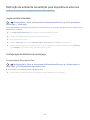 90
90
-
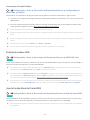 91
91
-
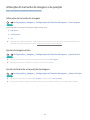 92
92
-
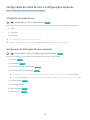 93
93
-
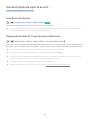 94
94
-
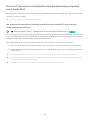 95
95
-
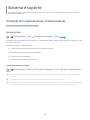 96
96
-
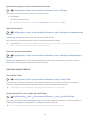 97
97
-
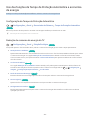 98
98
-
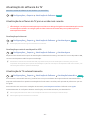 99
99
-
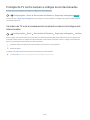 100
100
-
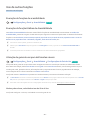 101
101
-
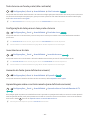 102
102
-
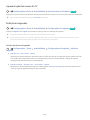 103
103
-
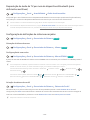 104
104
-
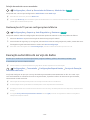 105
105
-
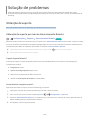 106
106
-
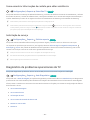 107
107
-
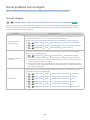 108
108
-
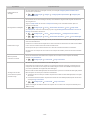 109
109
-
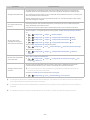 110
110
-
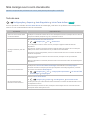 111
111
-
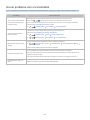 112
112
-
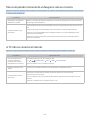 113
113
-
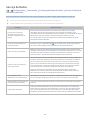 114
114
-
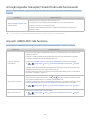 115
115
-
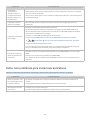 116
116
-
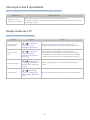 117
117
-
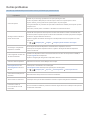 118
118
-
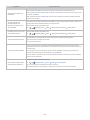 119
119
-
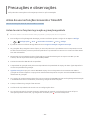 120
120
-
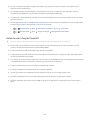 121
121
-
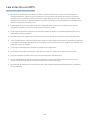 122
122
-
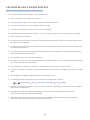 123
123
-
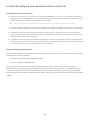 124
124
-
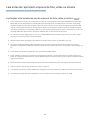 125
125
-
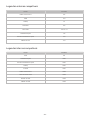 126
126
-
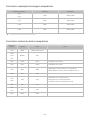 127
127
-
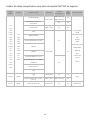 128
128
-
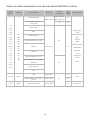 129
129
-
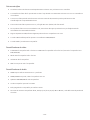 130
130
-
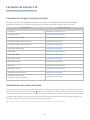 131
131
-
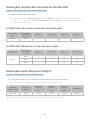 132
132
-
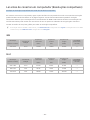 133
133
-
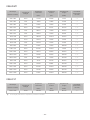 134
134
-
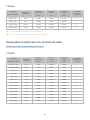 135
135
-
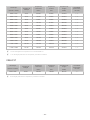 136
136
-
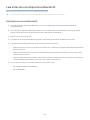 137
137
-
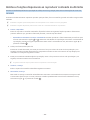 138
138
-
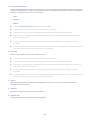 139
139
-
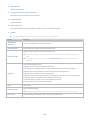 140
140
-
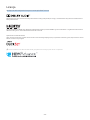 141
141
-
 142
142
-
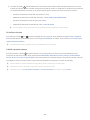 143
143
-
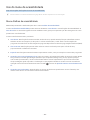 144
144
-
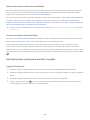 145
145
-
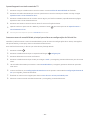 146
146
-
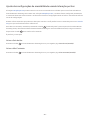 147
147
-
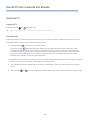 148
148
-
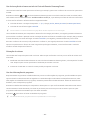 149
149
-
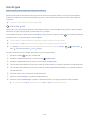 150
150
-
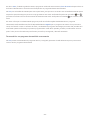 151
151
-
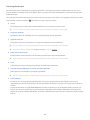 152
152
-
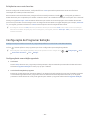 153
153
-
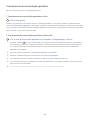 154
154
-
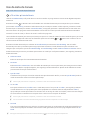 155
155
-
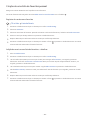 156
156
-
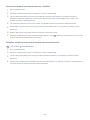 157
157
-
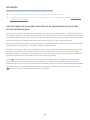 158
158
-
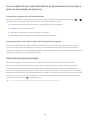 159
159
-
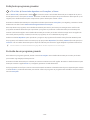 160
160
-
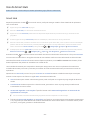 161
161
-
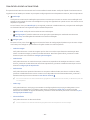 162
162
-
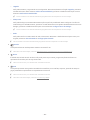 163
163
-
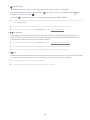 164
164
-
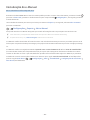 165
165
-
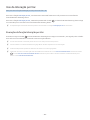 166
166
Samsung UN43NU7100G Manual do usuário
- Categoria
- TVs
- Tipo
- Manual do usuário
Artigos relacionados
-
Samsung QN65Q7FNAG Manual do usuário
-
Samsung UN50RU7450G Manual do usuário
-
Samsung UN78KS9000G Manual do usuário
-
Samsung UN55KS7500G Manual do usuário
-
Samsung UN50RU7450G Manual do usuário
-
Samsung QN43LS03TAG Manual do usuário
-
Samsung QN55LS03AAG Manual do usuário
-
Samsung UA49NU7300K Manual do usuário
-
Samsung UA49NU7300K Manual do usuário
-
Samsung QN43LS03TAG Manual do usuário